Toto jsou skryté funkce ve Windows 11 Build 23430 (Dev)
Minulý týden společnost Microsoft vydala Windows 11 Insider Build 23430 pro Insiders v kanálu Dev. V typickém stylu Microsoftu obsahuje navíc několik skrytých funkcí co bylo oficiálně oznámeno. Nadšenci rychle našli způsob, jak je aktivovat pomocí aplikace ViVeTool.
Reklama
Zde jsou skryté funkce a jak je povolit. Ale než budete pokračovat, je důležité vám připomenout, že se jedná o nedokončenou práci. Jsou z nějakého důvodu skryté. Jejich vynuceným povolením můžete snížit stabilitu a spolehlivost operačního systému.
Chcete-li povolit některou z níže uvedených tajných funkcí, musíte si stáhnout ViVeTool z jeho stránky na GitHubu. Pro vaše pohodlí vytvořte složku v kořenovém adresáři systémové jednotky, c:\vivetoola extrahujte archiv aplikace do této složky. Budete jej moci spustit jako c:\vivetool\vivetool.exe v terminálu Windows.
Povolte skryté funkce ve Windows 11 Build 23430
Schopnost skrýt datum a čas
Microsoft má nedávno znovu zavedena možnost skrýt datum a čas na hlavním panelu. Je to funkce, která byla dříve dostupná, ale zmizela, když byl představen Windows 11. Tato funkce je nyní dostupná prostřednictvím aplikace Nastavení. Musíte povolit HideSystemTrayDateTimeSetting funkce v sestavení 23430. Uživatelé tak nyní mohou ovládat zobrazení data a času na hlavním panelu podle svých preferencí.
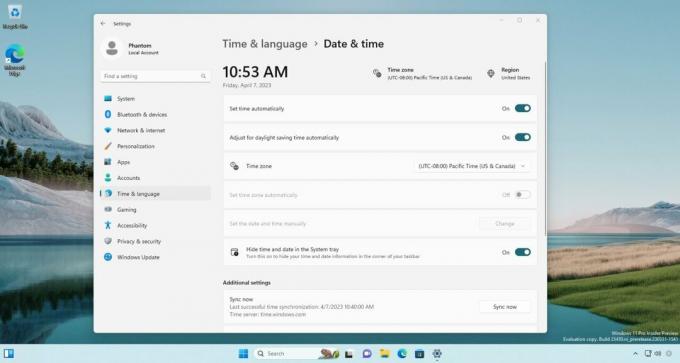
Kromě toho tato funkce také umožňuje uživatelům trvale zobrazovat indikátor upozornění na zařízení hlavní panel, na kterém se zobrazí číslo udávající počet upozornění, která ještě nebyla věnoval se. Uživatelé tak mohou sledovat svá oznámení pohodlněji a efektivněji. Pokud nejsou žádná nepřečtená oznámení, na odznaku počítadla se zobrazí nula.
Chcete-li povolit možnost skrytí hodin na hlavním panelu, proveďte následující.
- OTEVŘENO Terminál jako správce. K tomu stiskněte Vyhrát + X a vyberte Terminál (administrátor) z nabídky.
- Zadejte následující příkaz:
c:\vivetool\vivetool /enable /id: 41437381. - Jakmile se zobrazí zpráva „Úspěšně nastavená konfigurace funkce“, restartujte Windows 11.
- Otevřete Nastavení (Vyhrát + já), navigovat do Čas a jazyk > Datum a čas. Uvidíte Skryjte čas a datum v systémové liště volba.
Hotovo. Příkaz zpět je c:\vivetool\vivetool /reset /id: 41437381. Obnoví stav funkce na výchozí hodnotu. Po restartování Windows 11 tato možnost opět zmizí.
Zobrazit 20 nejnovějších karet Edge v zobrazení úkolů
Microsoft přidal možnost zobrazit 20 nejnovějších karet z Microsoft Edge v nabídce Alt + Tab a zobrazení úkolů. Společnost tuto funkci zavádí postupně, takže ji po upgradu na nejnovější verzi možná nebudete mít.
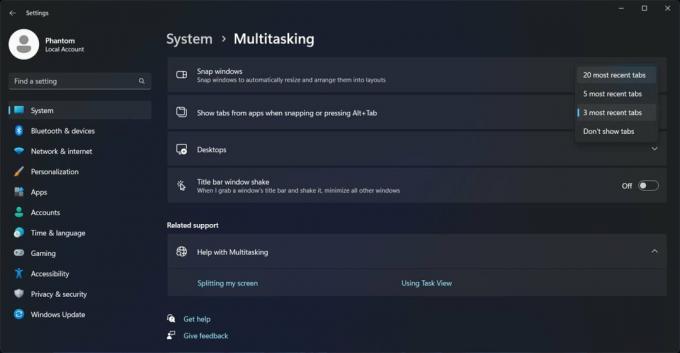
Pokud takovou možnost v aplikaci Nastavení nemáte, povolte ji následujícím způsobem.
- Klepněte pravým tlačítkem myši na tlačítko Start s logem Windows na hlavním panelu a vyberte Terminál (administrátor) z nabídky.
- V PowerShell nebo Příkazový řádek tab, zadejte následující příkaz a stiskněte Vstupte.
c:\vivetool\vivetool /enable /id: 41879522. - Chcete-li použít změnu, restartujte operační systém.
- Otevřete Nastavení > Multitasking a prohlédněte si dostupné možnosti v rozevírací nabídce „Přichytit okna“.
Jsi hotov. Nakonec použijte následující příkaz k obnovení výchozího nastavení:
c:\vivetool\vivetool /reset /id: 41879522
Aktualizované podokno podrobností v Průzkumníku souborů
Microsoft v současné době vyvíjí nový panel Podrobnosti průzkumníka, který bude obsahovat sekce Statistiky, Aktivity, Vlastnosti, Související soubory, Konverzace a Stav sdílení.
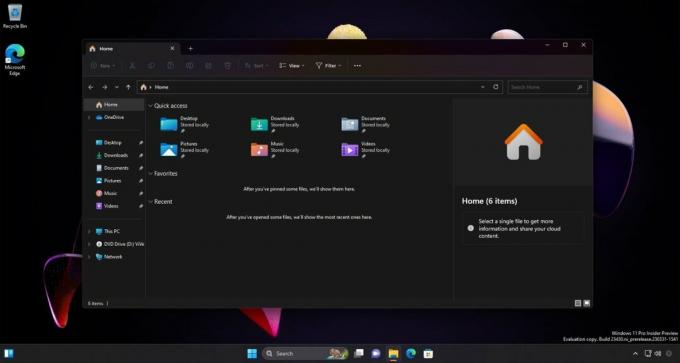
Tuto novou funkci jste mohli vidět v sestavení 25276panel však v té době většinou obsahoval zástupný text. Naštěstí má nové sestavení nějaká drobná vylepšení designu a nyní obsahuje tlačítko „Vlastnosti“ (ale zatím nic nedělá).
Chcete-li povolit aktualizované podokno podrobností, otevřete Terminál jako správce a spusťte tento příkaz:
c:\vivetool\vivetool /enable /id: 38613007,42105254
Restartujte Windows 11, abyste použili změnu.
Příkaz zpět: c:\vivetool\vivetool /reset /id: 38613007,42105254.
Aktualizovaná galerie v Průzkumníku souborů
Microsoft pokračuje ve své práci v nové funkci Galerie. Bude součástí Průzkumníka souborů. Ve Windows 11 Build 23430 se dočkal nové možnosti „Collection“, která umožňuje zvolit, ze kterých adresářových obrázků se budou zobrazovat.
Chcete-li povolit novou galerii v Průzkumníku souborů, proveďte následující.
- Otevřete nový zvýšený terminál (Vyhrát + X > vyberte Terminál (administrátor)).
- Zadejte následující příkazy v pořadí a stiskněte Vstupte po každém:
- WASDK File Explorer, MTestUx15 a XAMLFolderViewSupport:
c:\vivetool\vivetool /enable /id: 40729001c:\vivetool\vivetool /enable /id: 42105254c:\vivetool\vivetool /enable /id: 42295138
- Sekce úvah pro zařízení připojená k Azure Active Directory (AAD):
c:\vivetool\vivetool /enable /id: 38664959c:\vivetool\vivetool /enable /id: 40064642c:\vivetool\vivetool /enable /id: 41070380
- Povolení nové domovské stránky v Průzkumníku souborů (XAMLFEHome):
c:\vivetool\vivetool /enable /id: 41076133
- Povolení stránky galerie:
c:\vivetool\vivetool /enable /id: 41040327
- WASDK File Explorer, MTestUx15 a XAMLFolderViewSupport:
- Restartovat váš počítač.
Nyní byste měli mít sekci Galerie v Průzkumníku souborů.
Chcete-li vrátit provedenou změnu, nahraďte ji /enable s /reset v každém z příkazů a spusťte je znovu jeden po druhém.
Díky PhantomOcean3, Albacore a Xeno uživatelům za informace. Zvláštní poděkování patří komunita.
Pokud se vám tento článek líbí, sdílejte jej pomocí níže uvedených tlačítek. Nebere to od vás mnoho, ale pomůže nám to růst. Děkuji za vaši podporu!
Reklama
